Windows Embedded CEアプリケーション開発手法:ココが変わったWindows Embedded CE 6.0 R2(3)(4/4 ページ)
Visual Studioスマートデバイスアプリケーション(C#)
最後にデバイスに依存しないマネージドコード(C#)を利用した、Visual Studio スマートデバイスアプリケーションプロジェクトの作成手順を説明します。
先ほど作成したSDK(EmulatorSDK)をインストールした環境で、Visual Studio 2005のメニューから[新しいプロジェクト]を選択します。
「プロジェクトの種類」ツリーでは、「他の言語」−「Visual C#」−「スマート デバイス」を選択します。テンプレートについては、「デバイス アプリケーション」を選択して、[OK]ボタンをクリックします(画面21)。
プロジェクトが作成されると、[ソリューション エクスプローラ]にスクリプトファイルやデフォルトのWindowsフォームが登録されます。作成した初期状態では、Windowsフォームの「FormFactor」にPocket PC 2003が設定されており(画面22)、Pocket PC 2003のデバイスを模したスキンが画面中央に表示されます(画面23)。
今回は、先ほど作成したSDK(EmulatorSDK)上で開発を行うため、ターゲットのプラットフォームを変更する必要があります。
ターゲットのプラットフォームを変更するには、Visual Studio 2005のメニューから[プロジェクト]−[ターゲット プラットフォームの変更]を選択して、[ターゲット プラットフォームの変更]ダイアログで「現在のプラットフォーム」を「Pocket PC 2003」から「EmulatorSDK」へ変更します(画面24)。
ターゲットプラットフォームを変更すると、自動的にプロジェクトの再読み込み処理が実行されます。変更したプロジェクトのWindowsフォームのプロパティを確認すると、「FormFactor」が「EmulatorSDK」に変更されていることが分かります(画面25)。
ツールボックスから「Label」を選択して、「Hello world」テキストデータを追加したものを画面26に示します。
アプリケーションとして必要な機能を実装して、ビルドを行い、Visual Studio 2005のメニューから[デバッグ]−[デバッグ開始]を選択すると、アプリケーションを配置する場所を選択するダイアログが表示されます(画面27)。
ここでアプリケーションの配置を実行すると、作成したアプリケーションがエミュレータ上で動作します(画面28)。
以上のように、SDKを利用することで通常のアプリケーション開発と同等の流れでWindows Embedded CEに対応したアプリケーションの開発を行うことが可能となります。また、エミュレータや比較的入手しやすいx86デバイスを利用することで、個々の開発環境でのデバッグが可能となり、“OS+デバイス開発”と“アプリケーション開発”を並行して進めることができます。
ただし、アプリケーションの並行開発を実施する場合には、次の点に注意してください(表2)。
| 注意点 | 対処方法 | |
|---|---|---|
| CE 6.0(CE 6.0 R2を含む)標準のエミュレータはARMベースである | 実際のデバイスのアーキテクチャを意識して開発する。可能であれば、実際のデバイスと同じアーキテクチャを利用した評価ボードで開発すること | |
| アプリケーションが利用するライブラリとOSの構成に不整合が発生する可能性がある | 頻繁にOSの構成を変更している場合は注意が必要。定期的に確認して最新のSDKを利用すること | |
| ハードウェアに依存したドライバへのアクセスがある | StubドライバをOSに組み込むことで対処する 例:DeviceIoControlでコールされた要求に対応したダミーのデータを返すStubドライバを組み込むなど |
|
| 表2 アプリケーションの並行開発時に注意すべきポイント | ||
今回、3種類のアプリケーションプロジェクトについて解説しました。OS上で動作を確認するような簡単なアプリケーションであれば“Platform Builderサブワークスペース”を利用したり、複数の開発者で開発を行う場合やデバイスとの並行開発やマネージドコードを使った開発の場合は“Visual Studio スマートデバイスアプリケーションプロジェクト”を利用したりするなど、作成するアプリケーションや規模によって、最適なアプリケーションプロジェクトを選択することができます。
これまでの解説を通じて、Windows Embedded CE 6.0 R2で新たに追加された機能や強化されたポイント、その魅力についてご理解いただけたかと思います。また、今回説明したように、CE 6.0(CE 6.0 R2含む)は、Visual Studio 2005を中心とした強力なアプリケーション開発環境に対応しているという点も見逃せません。
さて、本連載はこれで最終回となります。これまで解説した内容が、CE 6.0 R2やほかの組み込みOSを選択する際のお役に立てれば幸いです。
関連キーワード
Windows Embedded 関連 | Visual Studio | Windows CE | Windows Embedded | 組み込み開発スキル | 組み込み | 組み込みOS
関連記事
Copyright © ITmedia, Inc. All Rights Reserved.
よく読まれている編集記者コラム
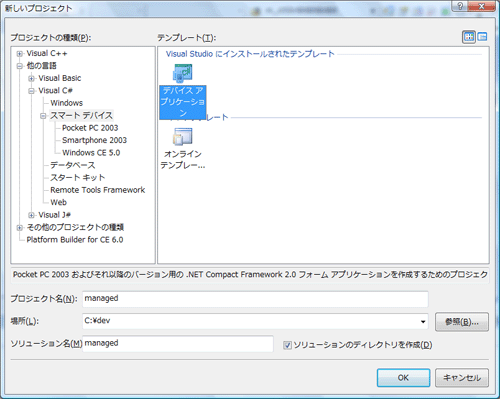 画面21 デバイス アプリケーションを選択
画面21 デバイス アプリケーションを選択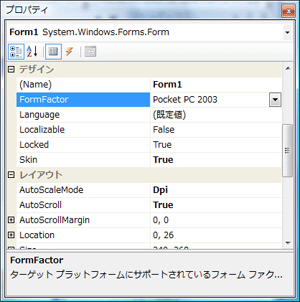 画面22 FormFactorに「Pocket PC 2003」が設定されている
画面22 FormFactorに「Pocket PC 2003」が設定されている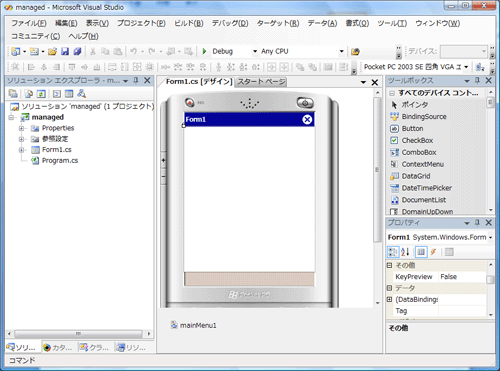 画面23 画面中央にPocket PC 2003のスキンが表示されている
画面23 画面中央にPocket PC 2003のスキンが表示されている![[ターゲット プラットフォームの変更]ダイアログ](https://image.itmedia.co.jp/mn/articles/0803/17/ay_wce6r2_fig03_24.gif) 画面24 [ターゲット プラットフォームの変更]ダイアログ
画面24 [ターゲット プラットフォームの変更]ダイアログ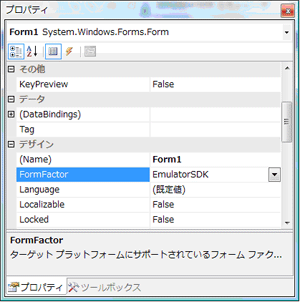 画面25 FormFactorに「EmulatorSDK」が設定された様子
画面25 FormFactorに「EmulatorSDK」が設定された様子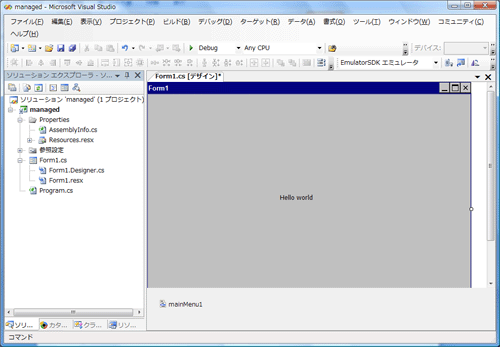 画面26 「Hello world」テキストデータを追加した様子
画面26 「Hello world」テキストデータを追加した様子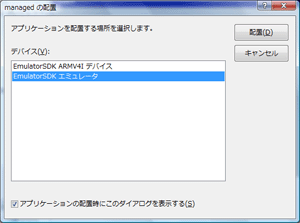 画面27 アプリケーションを配置する場所を選択
画面27 アプリケーションを配置する場所を選択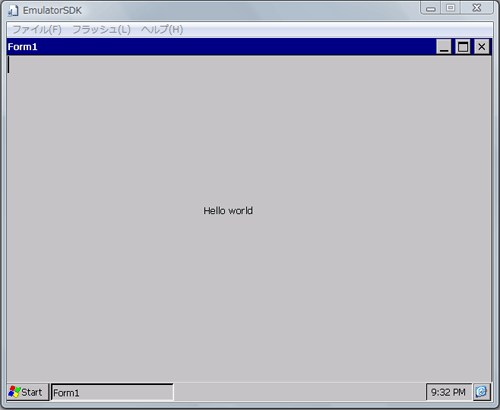 画面28 作成したアプリケーションがエミュレータ上で動作している様子
画面28 作成したアプリケーションがエミュレータ上で動作している様子 最新! Windows Embedded Compact 7の概要
最新! Windows Embedded Compact 7の概要 いまさら聞けない Windows XP Embedded入門
いまさら聞けない Windows XP Embedded入門

